Постоянно включенный дисплей, пожалуй, одна из самых больших новых функций, появившихся в этом году. айфон 14 про расстановка. Хотя Apple может показаться немного опоздавшей, учитывая, что это основная функция многих Android-устройств. смартфонов на протяжении многих лет, iPhone 14 Pro открывает новые горизонты благодаря насыщенному и красочному дисплею, которого мы еще не видели до. Вместо обычного монохромного дисплея других смартфонов iPhone 14 Pro представляет собой, по сути, затемненная версия обычного экрана блокировки, дополненная методами цветового сопоставления, чтобы ваши фотографии на обоях выглядели большой.
Содержание
- Как сделать экран всегда включенным черным и удалить обои
- Как скрыть уведомления на всегда включенном дисплее
Рекомендуемые видео
Легкий
5 минут
Ан айфон 14 про или iPhone 14 Про Макс
iOS 16.2 или новее
Тем не менее, постоянно включенный дисплей iPhone 14 Pro нравится не всем. Apple позволила вам полностью отключите всегда включенный дисплей с тех пор, как iPhone 14 Pro был впервые выпущен, но это был выбор «все или ничего». Это было здорово для людей, которые хотели вернуться к старым привычкам и полностью отказаться от постоянно включенного дисплея, но многие Людям нравится идея более минималистичного дизайна постоянно включенного дисплея, который можно найти у многих конкурентов Apple. смартфоны. К счастью, Apple предоставила в iOS 16.2 больше гибкости для настройки постоянно включенного дисплея на вашем устройстве.

Как сделать экран всегда включенным черным и удалить обои
Первая из этих новых опций позволяет полностью скрыть обои, когда дисплей переходит в спящий режим. Результатом будет плоский черный фон, на котором не будет видно ничего, кроме затемненной версии часов и любых других виджетов, которые вы добавили на экран блокировки.
Обратите внимание, что это не обязательно черно-белый вид. Хотя цвет часов по умолчанию — белый, вы можете изменить его, когда настройка экрана блокировки; часы будут отображаться в любом цвете, который вы выбрали для текущего экрана блокировки, при этом более темные цвета автоматически становятся ярче и появляются на черном фоне.
Шаг 1: Открой Настройки приложение на вашем iPhone.

Шаг 2: Выбирать Дисплей и яркость.
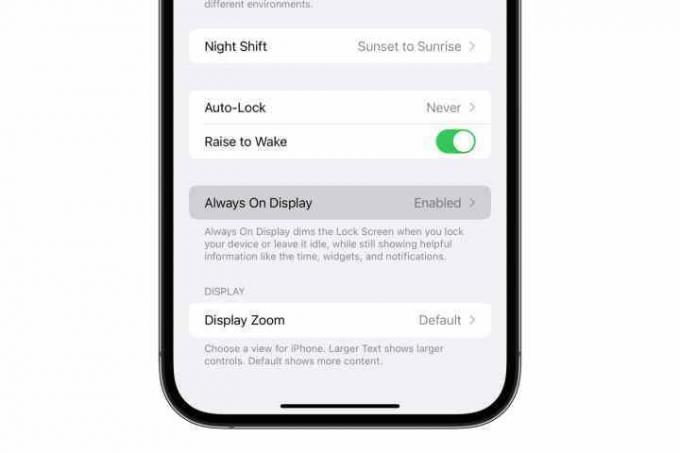
Связанный
- Я буду в ярости, если iPhone 15 Pro не получит этой функции
- Как загрузить бета-версию iOS 17 на свой iPhone прямо сейчас
- Последний iPhone SE от Apple может стать вашим уже сегодня за 149 долларов
Шаг 3: Прокрутите вниз и выберите Всегда на дисплее.

Шаг 4: Нажмите тумблер рядом Показать обои чтобы выключить его.

Как скрыть уведомления на всегда включенном дисплее
Если вам нужен по-настоящему минималистичный постоянно включенный дисплей, отключить обои — это только полдела. Вам также необходимо отключить уведомления. В противном случае ваш экран все равно будет загораться и показывать обои каждый раз, когда приходит новое уведомление.
Шаг 1: Открой Настройки приложение на вашем iPhone.
Шаг 2: Выбирать Дисплей и яркость.
Шаг 3: Прокрутите вниз и выберите Всегда на дисплее.
Шаг 4: Нажмите тумблер рядом Показать уведомления чтобы выключить его.
Параметры отключения всегда включенных обоев и уведомлений на iPhone 14 Pro не связаны. друг другу любым способом, поэтому вы можете использовать один или оба варианта в соответствии с вашими личными предпочтениями. предпочтения. Отключение обоев и уведомлений обеспечит постоянно включенный дисплей, на котором не будет отображаться ничего, кроме времени. и любые виджеты, которые вы решите разместить на нем, и он не загорится сам по себе, пока вы не коснетесь его или не поднимете айфон. С другой стороны, вы можете оставить обои включенными для более приятного внешнего вида, но отключить уведомления, чтобы ваш всегда включенный дисплей оставался тихим и не отвлекал внимание.
Конечно, вы все еще можете полностью отключить всегда включенный дисплей, и в этом случае ваш iPhone 14 Pro будет работать как любая другая модель iPhone, полностью темнея при выключенном экране.
Рекомендации редакции
- iPhone только что продали за сумасшедшую сумму на аукционе
- Как избавиться от чужого Apple ID на вашем iPhone
- Этот складной телефон легче iPhone 14 Pro Max.
- Как превратить живое фото в видео на вашем iPhone
- Как добавить виджеты на экран блокировки iPhone на iOS 16
Обновите свой образ жизниDigital Trends помогает читателям быть в курсе быстро меняющегося мира технологий благодаря всем последним новостям, забавным обзорам продуктов, содержательным редакционным статьям и уникальным кратким обзорам.




